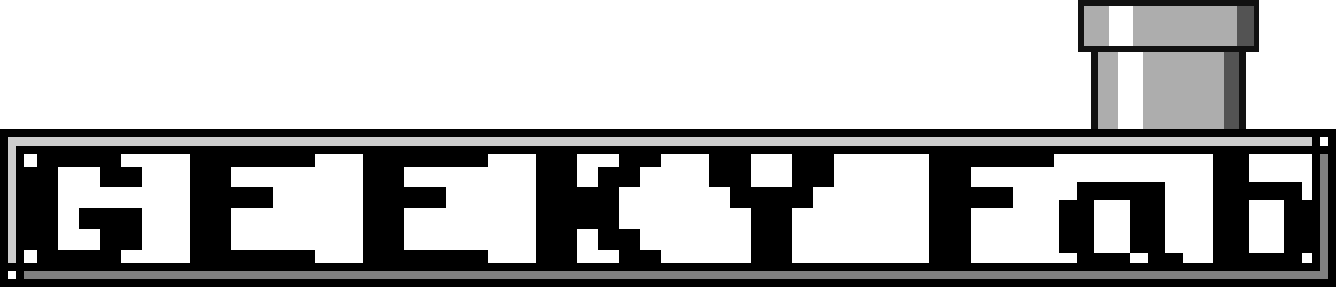サターンパッドでもう一度遊ぼう!

取扱店
家電のケンちゃんGEEKY Fab. BOOTH支店
製品概要
セガサターン(SS)コントローラー、通称サターンパッドをUSBゲームパッドに改造するための基板です。
Windows PCやRaspberry Pi、レトロフリークなどに対応しています。
エミュレーターでレトロゲームをプレイすることはもちろん、Steamで最新のゲームを遊ぶこともできます。
組み立てに必要な工具は精密ドライバー1本のみです。
ファームウェアはオープンソースで運用しているので、ユーザーが自由に編集できます。
編集したファームウェアはUSB経由で書き込むことができます。
※ 旧型(グレー)のサターンパッドのうち、裏面にMADE IN JAPANと刻印されているものでは十字キーが上手く動作しなかったという報告がユーザー様から一件ありました。(別のユーザー様からは問題なく動作したという報告もいただいております。)
その他のサターンパッド(MADE IN CHINAの旧型、新型(ホワイト)、クールパッド)では動作確認済みです。
製品写真


製品写真 ボタンパッド面

組み込み例
デモ
レトロフリークにてマリオワールドをプレイ

SteamにてCupheadをプレイ
製品特徴
ちょっと変わった機能
基本的なゲームパッド機能に加えて、サターンパッドの少ないボタン数を補うために次の二つの機能をサポートしています。
ボタン二重割り当て機能
L,R,X,Y,Zにはそれぞれ二種類のボタンを割り当てることができます。
二種類のボタンの切り替えはstartボタンとRボタンを1秒以上同時に長押しすることで行えます。
※ファームウェアv1.0.0の場合は3秒長押し
十字キーモード切替機能
十字キーをアナログジョイスティックモード、ハットスイッチモード、Z軸/Z回転モードに切り替えることができます。
モードの切り替えstartボタンとLボタンを1秒以上同時に長押しすることで行えます。
※ファームウェアv1.0.0の場合は3秒長押し
自由に書き換え可能なファームウェア
製品のファームウェアはGithub上にオープンソースとして公開されており、ユーザーが自由に編集できます。
ファームウェアの書き込みはUSB経由で行えます。
startボタンを押しながらUSBをPCに挿すことで本製品はファームウェア書き込みモードとして起動します。
ファームウェアの書き込み詳細については、本記事の最後で説明しています。
※ 本製品のUSB VID, PIDはMicrochip社とのサブライセンス契約に基づき取得したものを使用しています。そのため、本製品のプログラム内に含まれているVID, PIDを第三者が商用利用することは禁じられています。
動作確認済OS / ゲーム機
- レトロフリーク
- Windows10
- Windows11
- Raspberry PI 3
- Raspberry Pi OS
- Recalbox for RASPBERRY PI 3
- RetroPi 4.7.1 for RASPBERRY PI 2/3
- Raspberry PI 4
- Raspberry Pi OS
- Recalbox for RASPBERRY PI 4/400
- RetroPi 4.7.1 for RASPBERRY PI 4/400
- Switch (ファームウェア書き換え必要)
動作報告いただいたゲーム機
次のゲーム機は皆様から動作確認報告をいただいたものです。
- PS3
- ぷよ通にて動作確認
- PS4
- ストVにて動作確認
- レガシーコントローラーとして認識
- Polymega
- Polymega用ファームウェアに書き換え必要 (ファームウェアは本記事の最後に記載)
次のゲーム機では残念ながら現在動作しないことが確認できています。
- Analogue Pocket
その他仕様
USBケーブル長さ: 約2.0m
使用マイコン: PICマイコン(PIC16F1459)
LRボタンについて
本製品のLRボタンに使用しているスイッチはサターンパッドよりも少し硬めです。
| 作動力 | 移動量 | |
|---|---|---|
| 本製品 | 1.6N | 0.5mm |
| サターンパッド | 約1N(実測) | 約1mm(実測) |
スイッチはこちらを使用しています。
https://www.mouser.jp/ProductDetail/612-TL6110CF
サターンパッド純正のスイッチと交換することも可能です。

交換にははんだやはんだごて、はんだ吸い取り器などが必要です。
組み立て方
中身の基板を本製品と入れ替えるだけです。
必要なものは精密ドライバー1本です。
サターンパッド裏面の5か所のねじをすべて外します。

カバーを開けます。

内部の基板を取り外します。

※ボタンの反応が悪い場合は、無水エタノールをしみこませたキムワイプなどで導電ゴム部分を清掃することをおすすめします。
USBゲームパッド化基板を取り付けます。

カバーを閉め、ねじをすべて留め、完成です。

グレーの旧タイプのサターンパッドを使用する場合
グレーの旧タイプのサターンパッドは、基板を固定するためのピンが非常に脆く、分解時に折れる可能性があります。

折れた場合は下の写真のようにボンド等をピンに塗りながら組み立ててください。
ボンドが乾く前に組み立てるのがコツです。

動作確認
動作確認の方法はSFCコントローラーUSBゲームパッド化基板と同様になります。
詳しくはこちらをご確認ください。

Steamでのコントローラー設定について
Steamでゲームパッドを使用する場合は、Big Pictureモードから設定をお願いします。
こちらのページが参考になります。
Steamのコントローラー設定!ゲームパッド画面からのカスタマイズ方法 – Apple Geek LABO
Big Pictureモードでコントローラーが認識しない場合は、Steamの設定→コントローラー→一般のコントローラー設定を開き、”SSゲームパッド”を選択してボタンの割り当てを行ってください。
なお、xinput版のファームウェアを使用する場合は上記設定不要です。
ファームウェアの書き込みについて
ファームウェア書き込み用 webツール
ファームウェア書き込みツールを用意しています。
インストール不要でお使いいただけます。
使い方はこちらのページ。
ファームウェア集
以下ページから最新ファームウェアをご確認いただけます。
最新ファームウェア一覧以下は、各ファームウェアの説明です。
オリジナルファームウェア
購入時に書き込まれているファームウェアです。
Direct inputのゲームパッドとして動作します。
ボタンマッピングツールに対応しています。
Xinput版
Xinputに対応したバージョンです。
start+Lを1秒以上長押しで、十字キーのモードが切り替わります。
start+Rを1秒以上長押しで、R,L,Z,Cのボタンの割り当てが替わります。
Switch版
Switch用のバージョンです。
ボタンマッピングツールに対応しています。
デフォルトのボタン割り当ては下記になります。
| サターンパッドボタン | デフォルト | start+R長押し後 |
|---|---|---|
| A | A | A |
| B | B | B |
| C | Rトリガー | select |
| X | X | X |
| Y | Y | capture |
| Z | Lトリガー | home |
| L | L | 左スティック押し込み |
| R | R | 右スティック押し込み |
| start | start | start |
また、start+十字キー上を1秒以上長押しで、AとB、XとYをボタンスワップします。
POLYMEGA版
Xinput対応版をベースに、POLYMEGAにボタン配置を最適化したバージョンです。
start + Rを長押しでボタン割り当てを変更した後のZボタンがPOLYMEGAのメニューボタンに対応しています。
PS版
オリジナルファームウェアをベースに、ボタン配置をPS3に合わせて作ったバージョンです。
https://github.com/takusan213/usb-ss-gamepad/blob/main/software/binary/v.ps3.1.0.0.hex
PS版(SSっぽいボタン配置版)
オリジナルファームウェアからstartのボタン配置のみをPS用に修正したものです。
https://github.com/takusan213/usb-ss-gamepad/blob/main/software/binary/v.ps3(SS)_1.0.0.hex
制作日記